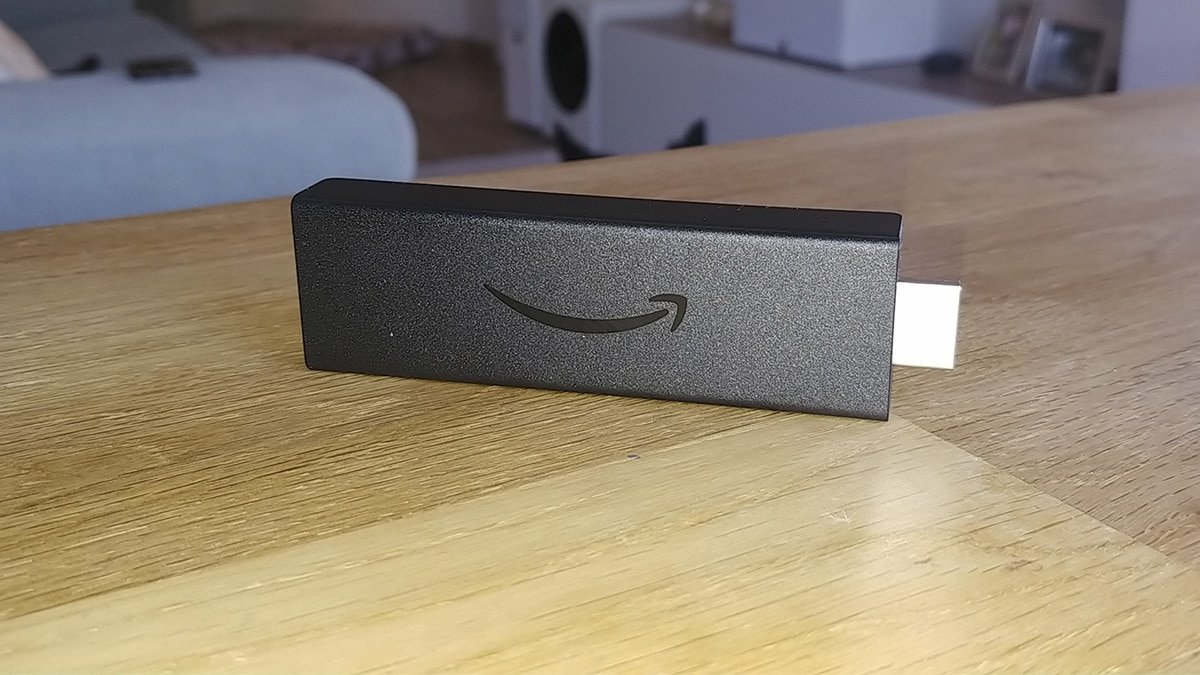Como ocurre con la gran mayoría de dispositivos, uno de los grandes problemas es perdernos entre sus múltiples opciones, menús y demás posibilidades de configuración. Pese a que en esta ocasión el Amazon Fire TV Stick 4K no presenta grandes problemas a la hora de configurarlo (como si puede ocurrir, quizá, con la Nvidia Shield TV, dada la inmensidad de opciones que presenta el dispositivo de Nvidia), si que conviene tener a mano una pequeña guía para aprender a configurar esas opciones que muchas veces dudamos entre si activar o no. Y además, lo tenemos en un vídeo, que siempre es más ameno.
Uno de las principales dudas viene a la hora de configurar los bits de profundidad de color. Dado que el Fire TV no cuenta con un conmutador automático que cambie entre los 8 bits (usados en contenido SD y HD) y los 10 bits (usado en contenido UHD/4K), deberemos dejar activado siempre la opción de 10 o 12 bits, de forma que sea el propio dispositivo el que «escale» los 8 bits a 10 en caso de material SD y HD. La opción ideal hubiera sido que el dispositivo mandara la señal tal cual, pero al no funcionar, la opción más recomendable es la citada en la frase anterior.
En cuanto a la resolución, le ocurre exactamente lo mismo. Salvo en Kodi (donde, sorprendentemente, si funciona bien el cambio automático de resolución entre 1080p y 4K configurando correctamente la lista blanca), el Fire TV Stick 4K no manda la señal a la resolución original del material, si no que lo escala (y bastante deficientemente, por desgracia) todo a la resolución que le indiquemos en las opciones de vídeo. Como es un dispositivo orientado a material 4K HDR, deberemos seleccionar la resolución Auto (UHD) en las opciones de vídeo, aunque de Auto no tiene nada dado que siempre lo mandará en 4K (salvo en Kodi, como hemos dicho).
En el tema de hercios sí que funciona el cambio automático de frecuencia (al menos en Kodi, Amazon Prime y Netflix, que es donde lo hemos probado), conmutando a 24 Hz para sincronizarse con los 24p del material cinematográfico cuando es necesario. Dado que esta opción funciona, lo mejor es dejar la frecuencia siempre a 2160p y 60 Hz y activar la opción de Igualar la velocidad de fotogramas.
Nos queda por hablar de dos opciones más: la primera de ellas, el cambio automático entre espacios de color, que en el FireTV también funciona perfectamente. El material SD y HD usan el triángulo de color BT.601 y BT.709 respectivamente, mientras que el material UHD/4K usa el extendido espacio de color BT.2020, con mucha mayor riqueza cromática. Pues bien, el reproductor de Amazon conmuta de forma automática entre ellos sin ningún problema si seleccionamos la opción de Auto en Formato de Color.
Para acabar, nos quedaría hablar del rango dinámico, que se usa el SDR (o rango normal) en material SD y HD, mientras que el material UHD/4K usa como norma general en el 99% de los casos el alto rango dinámico, conocido popularmente como HDR. Dentro de éste, tenemos el rango dinámico abierto (HDR10), el utilizado para emisiones de satélite o televisión por cable 4K (HLG) y los dos propietarios: el HDR10+ y Dolby Vision. Pues bien, el pequeño FireTV es capaz de conmutar automáticamente entre todos siempre y cuando así se lo indiquemos en la opción de Configuración de rango dinámico, dejándolo en Auto.
Y con estos sencillos trucos tendréis vuestro nuevo y flamante Fire TV completamente configurado de forma óptima para sacarle el máximo partido posible en función de vuestro televisor. Como siempre, esperamos que os sea útil.